Pandora 是最受欢迎的音乐流媒体服务之一,因为它总是提供独特的个性化音乐和播客收听体验,并随着用户的口味不断发展。 通过订阅 Pandora premium,您可以访问您最喜爱的艺术家的不同类型的无广告歌曲或广播电台。
如果你拥有一台Google Home音箱,在上面播放Pandora的音乐会非常方便,让你的家充满美妙的声音。 在 Google Home 音箱上聆听您感兴趣的各种 Pandora 音频是一种很棒的体验。 这篇文章是一个分步教程,向您展示如何在 Google Home 上播放 Pandora。
此外,我们还为您带来了一款方便的应用程序,可以绕过 Pandora 施加的限制,帮助您在 Google Home 上免费播放所有 Pandora 曲目。 现在,让我们继续。
如何将 Pandora 添加到 Google Home
如果您想在 Google Home 音箱上方便地播放 Pandora,您需要先在您的设备上将音乐服务添加到 Google Home。 您需要做的是登录您的 Google 帐户并将 Pandora 的音乐服务链接为默认提供商。 然后你可以通过语音控制命令来控制它。
但是,只有支付了 Pandora 高级版的用户才能访问所有歌曲源和广播电台。 因此,虽然这种方式简单易行,但免费版用户可能无法在 Google Home 音箱上随心所欲地播放 Pandora。
如果您是 Pandora 的新手,很幸运 Pandora 提供了 60 天的免费试用版。 因此,你有机会免费体验在Google Home音箱上播放Pandora歌曲。
将 Pandora 连接到 Google Home
首先,您需要在 Google Home 应用上设置 Pandora。
. 下载 Google Home 并在您的设备上启动它。
. 然后点击屏幕右上角的“帐户”,将 Google Home 连接到您的 Google 帐户。
. 返回主屏幕并点击齿轮图标转到“设置”。 从主页设置页面选择“音乐”服务。

. 现在您可以在列表中看到一些可用的音乐服务。 如果您不链接提供商,Google Home 将在系统要求播放音乐时使用默认音乐提供商 Google Play Music。 因此,从列表中选择“Pandora”进行链接。
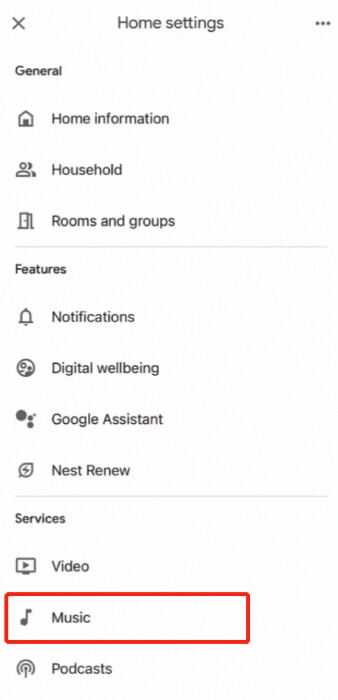
. 接下来,按照屏幕上的说明登录您的 Pandora 帐户。 当您在 Pandora 下看到“取消链接”时,您已成功将 Pandora 添加到 Google Home 扬声器。
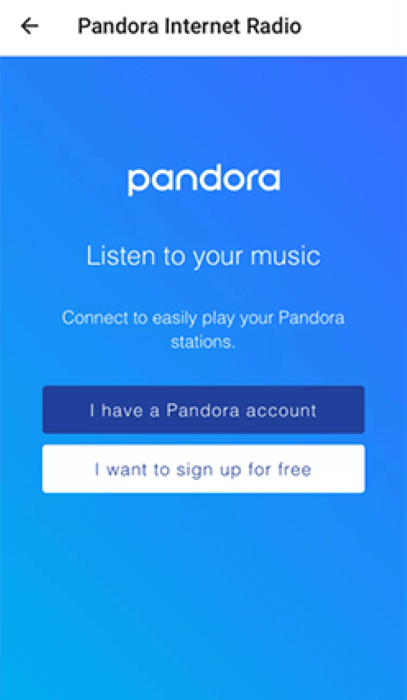
使用 Google Home 命令播放 Pandora 音乐
完成上述连接步骤后,您就可以使用语音命令播放歌曲了。
以下是您可以向 Google 智能助理发出的一些基本请求,以启用 Pandora 音乐。 如果您没有将 Pandora 设置为默认音乐提供商,则在使用语音命令启用 Google Home 时需要添加“On Pandora”。 你可以问:
● OK Google,播放电台/音乐请求电台或歌曲。
● Hey Google,创建一个站来创建一个站。
● Hey Google, skip or OK Google, next song 跳过一首歌曲。
● Hey Google,暂停音乐以继续播放。
● OK Google,竖起/竖起这首歌,用你的拇指来个性化你的聆听。
● Hey Google,暂停/停止音乐以暂停或停止播放Pandora。
● OK Google,调高/调低音量。
● OK Google,播放 Music for Cooking,或 OK Google,播放 Hip Hop 电台以设定流派、情绪或活动的基调。
如何在没有 Premium 的情况下在 Google Home 上玩 Pandora
如前所述,一旦 Pandora 高级订阅结束,用户将无法离线收听高级音乐或电台。 即使您提前下载了它们,您也将无法访问所有这些曲目。
那么,是否可以自由掌握Pandora的音乐,并在Google Home音箱上无限制播放呢? 第三方软件 TuneFab Pandora Music Converter 适合您。
作为最强大和最可靠的 Pandora 音乐转换器之一, TuneFab 潘多拉音乐转换器 在 Pandora 用户中非常受欢迎。 它旨在帮助您 将潘多拉音乐下载到您的 USB 或本地磁盘,即使对于 Pandora 免费用户也是如此。
然后您可以保留这些离线曲目并随时随地播放它们。 如果您想在 Google Home 扬声器上播放这些歌曲,只需将它们上传到 YouTube 等音乐流媒体平台并在 Google Home 上播放即可。
作为一个直观的 Pandora 音乐下载器,TuneFab Pandora 音乐转换器能够轻松地将 Pandora 歌曲、播客和专辑以及播放列表提取为 MP3、M4A、FLAC 和更多音频格式。 它带有内置的 Pandora 网络音乐播放器,并通过简单地将播放列表拖放到转换列表来提供批量下载功能。 有了它,用户不仅可以获取具有可定制比特率和采样率的原始流媒体曲目,还可以在转换后保留音乐 ID3 标签和元数据信息。
它拥有多种突出功能:
将 Pandora Music 下载为 MP3、M4A、WAV、FLAC 等格式以永久保存。
以高达 320kbps 的高音质保留 Pandora 曲目,高于 Pandora 服务本身的 192kbps。
即使没有 Pandora 的用户也可以通过 TuneFab Pandora Music Converter 毫不费力地掌握 3 分钟的歌曲
批量保存所有曲目,包括歌曲、播放列表、专辑和播客,以节省时间和精力。
通过先进的硬件和 GPU 加速技术支持高达 10 倍的高转换速度。
既然我们已经介绍了关于转换器的这么多细节,是时候仔细看看它的下载和转换过程了。
步骤 1。 下载并启动 TuneFab Pandora 音乐转换器
在您的计算机上免费下载该应用程序并运行它。 在欢迎页面上点击“打开 Pandora 网络播放器”。
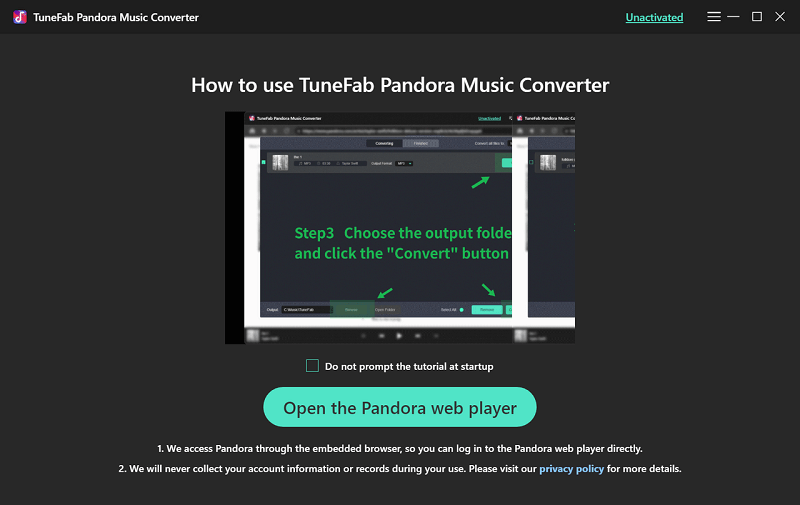
第 2 步:登录您的 Pandora 帐户
输入您的电子邮件和密码以登录您的 Pandora 帐户。 然后你会看到一个弹出窗口,显示 TuneFab Pandora 音乐转换器的注册。 在激活付费版本之前,您只需单击“继续试用”即可享受试用版。

第 3 步。将歌曲添加到转换列表
然后就可以看到应用的首页了。 在网络播放器上浏览搜索您喜欢的歌曲或电台,将其中一首拖到右侧浮动的“+”图标上,即可添加到转换列表中。

第 4 步。设置输出文件夹和格式
接下来,您可以点击箭头图标来更改输出格式。 如果您想对输出文件夹进行常规设置或采样率和比特率等高级首选项,请返回主页并单击“三行”图标。
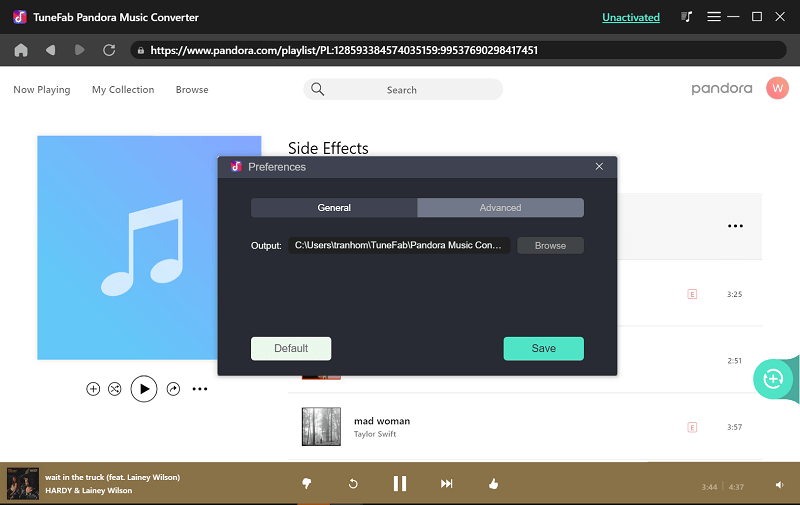
第 5 步。开始转换并检查下载
完成所有设置后,单击“全部转换”开始转换。 然后,您可以在“完成”部分查看输出文件。

关于在 Google Home 上玩 Pandora 的常见问题解答
为什么 Pandora 不能在 Google Home 上运行?
您可能会遇到 Pandora 无法在 Google Home 上运行的情况。 如果您想在 Google Home 上对 Pandora 进行故障排除,这里有一些基本检查提示。
1.更新应用程序. 如果您的 Google Home 或 Pandora 应用程序有可用的更新,请继续更新,因为更新后可以解决许多错误。
2. 重启 Google Home 音箱. 拔下电源并在几秒钟后重新插入。 然后重新启动它。
3 将 Pandora 重新链接到 Google Home. 取消您的 Pandora 帐户与 Google Home 的关联并重新启动您的手机。 然后尝试通过 Google Home 应用程序重新关联您的 Pandora 帐户。
4.检查网络连接. 确保您的移动设备有稳定的互联网连接,并连接到与您的 Google Home 相同的 Wi-Fi。
如何将 Pandora 设置为您的默认音乐提供商?
1. 按照以下说明将 Pandora 设置为您的默认音乐提供商。
2. 将您的手机和 Google Home 扬声器连接到同一网络。
3. 运行 Google Home 并点击主页上的“设置”。
4. 点击“Google Assistant”下的“音乐”。 并选择 Pandora 设置为您的默认音乐提供商。
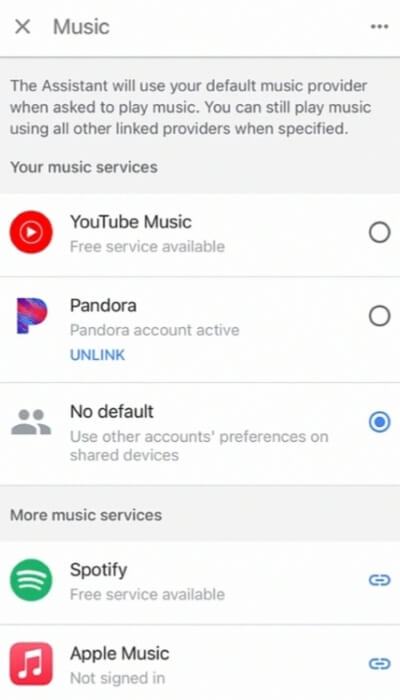
结论
如果您拥有 Pandora premium,则可以轻松地将 Pandora 连接到 Google Home 并通过扬声器播放音乐。 但是,当订阅到期时,您将无法访问 Pandora 曲目,即使是您提前下载的歌曲也是如此。
TuneFab 潘多拉音乐转换器,你可以抛开所有这些限制,轻松掌握你喜欢的潘多拉歌曲。 下载这些曲目后,您再也不用担心会不会再次失去访问权限,可以在 Google Home 扬声器上自由播放。 因此,如果需要,请尝试一下。













